Включить глобальное управление мультимедиа в Google Chrome
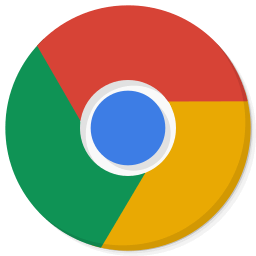
Как включить глобальное управление мультимедиа в Google Chrome
Начиная с Google Chrome 77, теперь вы можете включить Global Media Controls в стабильной ветви браузера. Ранее эта интересная функция была ограничена Canary веткой Chrome. Посмотрим, как его активировать.
Недавно Google начал работать над функцией «Глобальный контроль мультимедиа». Chrome включает экспериментальную функцию, которая показывает всплывающее окно, подобное тому, которое появляется при нажатии мультимедийных клавиш на клавиатуре.
Когда эта функция включена, на панель инструментов браузера добавляется новая кнопка. При нажатии на эту кнопку открывается всплывающее окно, в котором перечислены ваши текущие сеансы мультимедиа (например, видео YouTube, воспроизводимые на вкладках браузера) вместе с кнопками воспроизведения / паузы и перемотки.
Это позволяет быстро получить доступ к медиапотоку и управлять им, не переключаясь на его вкладку. Функцию Global Media Controls можно активировать с помощью флажка.
В Google Chrome есть несколько экспериментальных полезных опций. Они не предназначены для обычных пользователей, но энтузиасты и тестировщики могут легко их включить. Эти экспериментальные функции могут значительно улучшить взаимодействие с пользователем браузера Chrome за счет включения дополнительных функций. Чтобы включить или отключить экспериментальную функцию, вы можете использовать скрытые параметры, называемые «флагами».
Чтобы включить глобальные элементы управления мультимедиа в Google Chrome,
- Обновите свой браузер Google Chrome к версии 77.
- Откройте Google Chrome и введите в адресной строке следующее:
хром: // флаги / # глобальные медиа-элементы управления. - Выбирать Давать возможность из раскрывающегося списка рядом со строкой «Global Media Controls».
- После появления запроса перезапустите браузер.
Вы сделали! Теперь откройте одно или несколько видео на YouTube. Вы увидите новую кнопку «воспроизведение» на панели инструментов.
Нажмите эту кнопку, чтобы получить доступ к списку воспроизводимых медиапотоков.
Чтобы отключить его позже, откройте страницу флага и измените параметр с Включено вернуться к Дефолт.
Вот и все.
Интересные статьи:
- Включить темный режим для любого сайта в Google Chrome
- Включение регулировки громкости и обработки мультимедийных клавиш в Google Chrome
- Включить страницу Distill в режиме чтения в Google Chrome
- Удалить отдельные предложения автозаполнения в Google Chrome
- Включение и отключение запросов в омнибоксе в Google Chrome
- Изменить положение кнопки новой вкладки в Google Chrome
- Отключить новый скругленный интерфейс в Chrome 69
- Включение встроенной панели заголовков в Google Chrome в Windows 10
- Включить режим "Картинка в картинке" в Google Chrome
- Включить обновление дизайна материалов в Google Chrome
- Включить средство выбора эмодзи в Google Chrome 68 и более поздних версий
- Включить отложенную загрузку в Google Chrome
- Постоянно отключать звук для сайта в Google Chrome
- Настроить страницу новой вкладки в Google Chrome
- Отключить значок незащищенности для веб-сайтов HTTP в Google Chrome
- Сделайте так, чтобы Google Chrome отображал HTTP и WWW части URL
Благодаря Лео.


